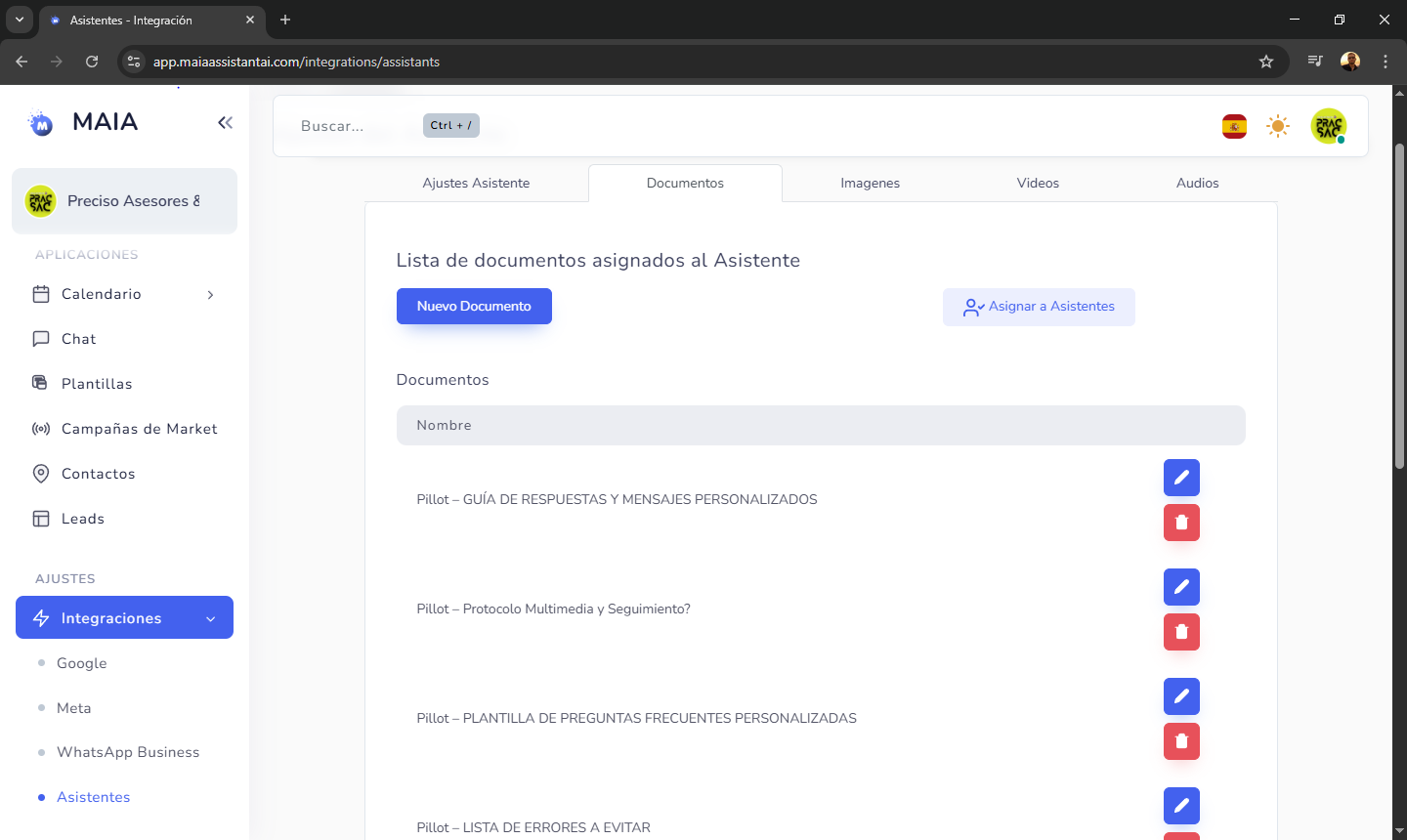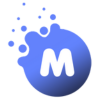¿Qué es?
En esta sección puedes subir documentos que contienen indicaciones claras para que Maia responda según tu estilo, protocolos o reglas internas. Estos documentos pueden incluir:
-
Guías de respuestas personalizadas
-
Protocolos de atención o seguimiento
-
Preguntas frecuentes propias
-
Listas de errores a evitar
-
Plantillas de mensajes recomendados
¿Dónde se hace?
Desde el panel izquierdo:
Integraciones > Asistentes
Pasos para cargar un documento:
-
Haz clic en el botón “Nuevo Documento”.
-
Asigna un nombre descriptivo (ej. Guía de respuestas para nuevos leads).
-
Sube el archivo con instrucciones.
-
Haz clic en “Asignar a Asistentes”.
-
Selecciona cuál de tus asistentes debe usar ese documento como referencia.
Resultado:
Maia podrá consultar ese documento en tiempo real para adaptar sus respuestas, siguiendo tus propios criterios de comunicación.